Photoshop设计江南房屋水面倒影效果(3)
文章来源于 PS教程网,感谢作者 Tataplay尖尖 给我们带来经精彩的文章!设计教程/PS教程/设计教程2012-06-07
12、重新单击选中背景图层,同样利用矩形选框工具框选中较近的一部分景物,如下图所示: 13、同样按Ctrl+J键将选区生成图层2,然后采用与图层1同样的方法进行处理,效果如下图所示: 14、再单击选中背景图层,再选
12、重新单击选中背景图层,同样利用矩形选框工具框选中较近的一部分景物,如下图所示:

13、同样按Ctrl+J键将选区生成图层2,然后采用与图层1同样的方法进行处理,效果如下图所示:

14、再单击选中背景图层,再选中一部分建筑景物,如下图所示:

15、一样的方法处理生成图层3,在处理过程中一定要注意水平面的调整,效果如下图所示:

16、再利用矩形选框工具框选中如下区域:

17、同样的方法处理生成图层4,一样要注意水平面的协调,如下图所示:

18、最后处理一下右边的一处建筑物,一样将其框选中,如下图所示:

19、同样的方法处理生成图层5,这里注意将路边保留作为河边,这样效果会更加逼真,总之一定要构建出一个水平面,这样倒影才会逼真,效果如下图所示:

20、水平面构建完成后,接下来要进行水波处理,同时按住Ctrl+Alt+Shift+E键进行盖印图层并生成图层6,如下图所示:

21、单击选择常用工具栏中的“钢笔工具”,如下图所示:
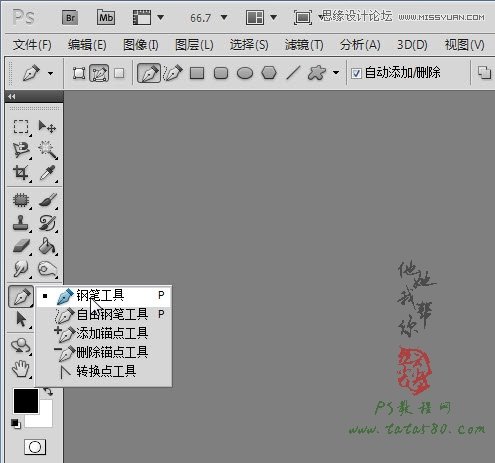
22、利用钢笔工具将构建的水平面勾选中,如下图所示:

23、在钢笔工具勾选的路径上单击右键,选择“建立选区”,在弹出的设置窗口中设置羽化值为3,然后单击确定即可得到相应的不规则水平面选区,如下图所示:

 情非得已
情非得已
推荐文章
-
 Photoshop设计撕纸特效的人物海报教程2020-10-28
Photoshop设计撕纸特效的人物海报教程2020-10-28
-
 Photoshop制作立体风格的国庆节海报2020-10-10
Photoshop制作立体风格的国庆节海报2020-10-10
-
 Photoshop设计撕纸特效的人像海报2020-03-27
Photoshop设计撕纸特效的人像海报2020-03-27
-
 图标设计:用PS制作奶油质感手机主题图标2019-11-06
图标设计:用PS制作奶油质感手机主题图标2019-11-06
-
 图标设计:用PS制作中国风圆形APP图标2019-11-01
图标设计:用PS制作中国风圆形APP图标2019-11-01
-
 手机图标:用PS设计儿童贴画风格的APP图标2019-08-09
手机图标:用PS设计儿童贴画风格的APP图标2019-08-09
-
 电影海报:用PS制作蜘蛛侠海报效果2019-07-09
电影海报:用PS制作蜘蛛侠海报效果2019-07-09
-
 创意海报:用PS合成铁轨上的霸王龙2019-07-08
创意海报:用PS合成铁轨上的霸王龙2019-07-08
-
 电影海报:用PS设计钢铁侠电影海报2019-07-08
电影海报:用PS设计钢铁侠电影海报2019-07-08
-
 立体海报:用PS制作创意的山川海报2019-05-22
立体海报:用PS制作创意的山川海报2019-05-22
热门文章
-
 Photoshop设计猕猴桃风格的APP图标2021-03-10
Photoshop设计猕猴桃风格的APP图标2021-03-10
-
 Photoshop制作逼真的毛玻璃质感图标2021-03-09
Photoshop制作逼真的毛玻璃质感图标2021-03-09
-
 Photoshop结合AI制作抽象动感的丝带2021-03-16
Photoshop结合AI制作抽象动感的丝带2021-03-16
-
 Photoshop结合AI制作炫酷的手机贴纸2021-03-16
Photoshop结合AI制作炫酷的手机贴纸2021-03-16
-
 Photoshop结合AI制作抽象动感的丝带
相关文章1822021-03-16
Photoshop结合AI制作抽象动感的丝带
相关文章1822021-03-16
-
 Photoshop制作逼真的毛玻璃质感图标
相关文章2102021-03-09
Photoshop制作逼真的毛玻璃质感图标
相关文章2102021-03-09
-
 Photoshop结合AI制作炫丽的网格效果
相关文章10302020-10-28
Photoshop结合AI制作炫丽的网格效果
相关文章10302020-10-28
-
 Photoshop合成加勒比海盗风格电影海报
相关文章17202020-04-02
Photoshop合成加勒比海盗风格电影海报
相关文章17202020-04-02
-
 Photoshop设计撕纸特效的人像海报
相关文章25062020-03-27
Photoshop设计撕纸特效的人像海报
相关文章25062020-03-27
-
 啤酒海报:用PS简单的合成啤酒宣传海报
相关文章12402019-07-22
啤酒海报:用PS简单的合成啤酒宣传海报
相关文章12402019-07-22
-
 电影海报:用PS制作蜘蛛侠海报效果
相关文章18172019-07-09
电影海报:用PS制作蜘蛛侠海报效果
相关文章18172019-07-09
-
 电影海报:用PS设计钢铁侠电影海报
相关文章21712019-07-08
电影海报:用PS设计钢铁侠电影海报
相关文章21712019-07-08
